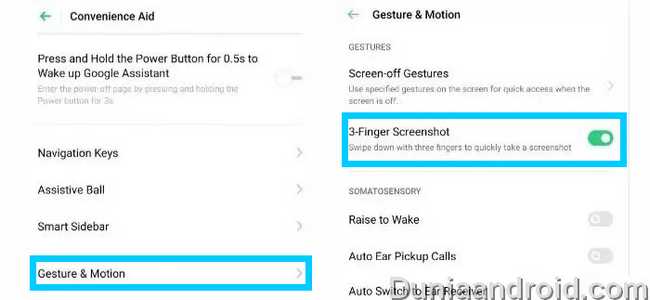Melakukan tangkapan atau memotret gambar di layar HP Realme 5 5i 5s dan versi 5-pro bisa menggunakan beberapa metode. Salah satu cara screenshot paling umum dilakukan yaitu dengan menekan dua tombol dan tanpa menekan tombol alias usapan di layar.
Adapun cara sccreenshot di HP Realme dengan menekan 2 tombol yaitu Power dan volume bawah ada kekurangannya. Selain sering meleset dan harus mengulangi lagi proses tangkapan layar, terkadang ada rasa khawatir kerusakan tombol fisik.
Simak juga Cara Format ulang (reset) HP Realme 5/5s/5-pro/5i dan Perbedaan spesifikasi dan harga Realme 5 dan seri Pro.
Pada kesempatan ini, admin akan membagikan tips langkah memotret gambar di tampilan layar Realme 5s 5i dan 5-pro menggunakan beberapa metode, seperti kombinasi tombol, Swipe 3 jari dan Notifikasi schortcut.
1. Screenshot Realme 5 5s/5i/5Pro dengan Tombol
- Pilih dulu tampilan yang ingin dipotret
- Tekan bersamaan dan tahan tombol Power + Volume bawah beberapa saat
- Bila layar berkedip dan ada bunyi jepretan kamera berarti tangkapan layar berhasil
- Sesaat hasil screenshot tampil mengambang di pojok layar
- Untuk melihat file screenshot bisa membuka Gallery > Album > Screenshot
2. Screenshot 3 jari di Realme 5i/5s/5-pro
- Aktifkan dulu fitur 3-finger screenshot
- Caranya buka Pengaturan > Convenience aid > Gesture & Motion
- Lalu geser slider pada pilihan ‘3-Finger Screenshot‘
- Pilih area tampilan yang ingin dijepret
- Usap layar dengan 3 jari dari atas ke bawah
- Bila muncul suara dan layar berkedip berarti screenhot berhasil.
3. Tangkapan layar Realme via ikon Shortcut
- Tentukan layar yang ingin di-screenshot
- Usap (Drop-down) untuk memunculkan menu di atas layar
- Tekan ikon shortcut tangkapan layar
Terkadang banyak yang ingin memotret percakapan (chat) di WhatsApp atau messenger dengan posisi memanjang kebawah, bukan hanya satu tampilan layar saja. Di HP Realme 5, 5i, 5s dan 5-pro bisa digunakan untuk screenshot memanjang kebawah.
Cara Screenshot panjang di Realme
- Buka halaman yang ingin discreenshot (misal chatting WA, SMS, messenger atau tampilan situs)
- Kemudian jepret layar dengan metode yang dinginkan (dengan kombinasi tombol atau usapan 3 jari)
- Sesaat setelah screenshot, ada cuplikan gambar melayang kecil di pojok
- Pilih opsi ‘Long screenshot‘ (tangkapan layar memanjang)
- Kemudian geser layar sampai posisi yang diinginkan
- Setelah itu tekan tombol Done (selesai)
Demikianlah tutorial singkat cara memotret tampilan gambar di layar HP Realme 5/5i/5s/5-pro menggunakan metode tombol, usapan 3 jari dan shortcut ikon screenshot, semoga bermanfaat.